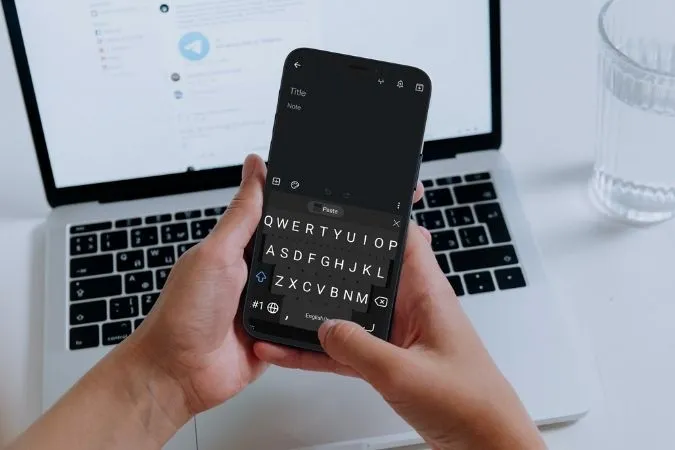Lorsqu’il s’agit du clavier de votre téléphone, il n’y a pas de taille unique. Taper sur un petit clavier, par exemple, peut être inconfortable si vous avez de grandes mains. Heureusement, il n’y a pas de fatalité. Si vous utilisez un téléphone Samsung Galaxy, vous pouvez faire en sorte que le clavier soit suffisamment grand pour s’adapter à votre expérience de frappe. Dans cet article, nous allons vous présenter différentes façons d’agrandir votre clavier Samsung. Alors, sans perdre de temps, entrons dans le vif du sujet.
1) Augmenter la taille du clavier à partir des paramètres
Le clavier Samsung comporte un grand nombre d’options de personnalisation qui vous permettent d’ajuster différents éléments du clavier. Vous pouvez fouiller dans les paramètres du clavier Samsung sur votre téléphone pour augmenter rapidement sa taille. Lisez la suite pour savoir comment procéder.
1) Lancez l’application Paramètres sur votre téléphone et accédez à Gestion générale.
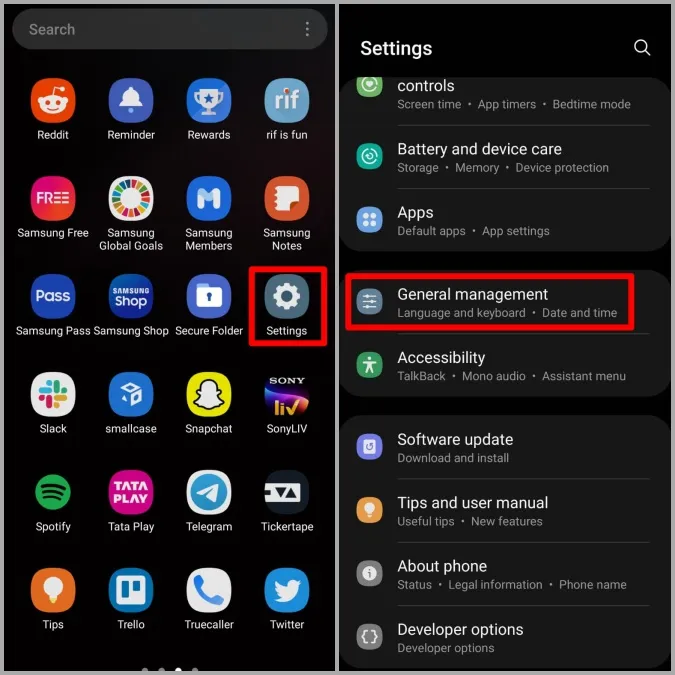
2. appuyez sur Paramètres du clavier Samsung. Faites défiler jusqu’à la section Style et disposition et appuyez sur Taille et transparence.
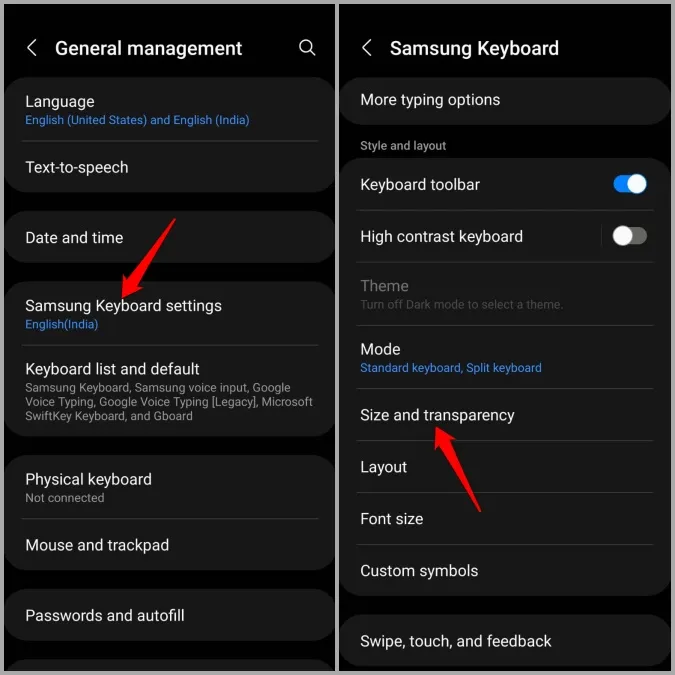
3. faites glisser la poignée bleue vers le haut pour augmenter la hauteur du clavier. Vous pouvez également modifier la largeur du clavier à partir d’ici si vous le souhaitez.
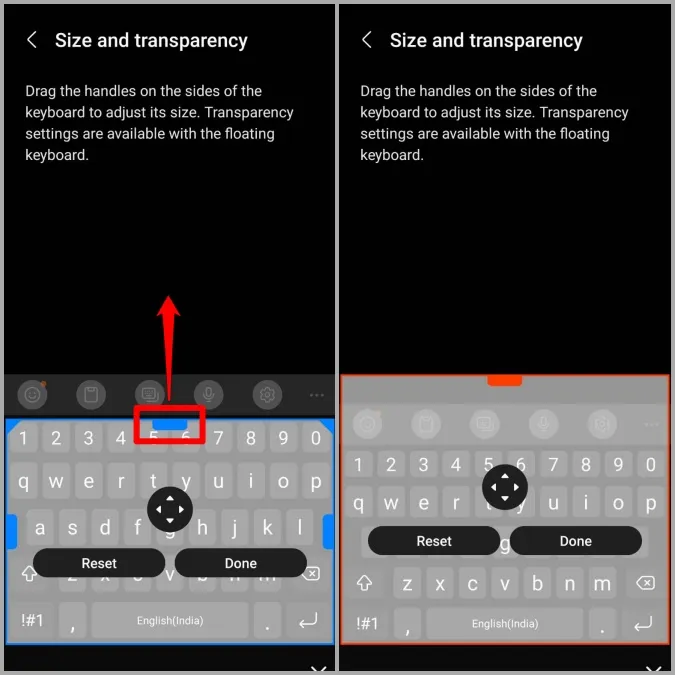
4. enfin, cliquez sur Terminé pour enregistrer les modifications.
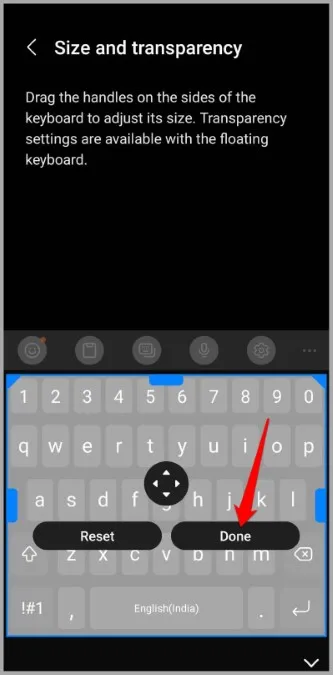
Vous pouvez également augmenter la taille de la police du clavier pour une meilleure visibilité. Pour ce faire, retournez à la page des paramètres du clavier Samsung et appuyez sur Taille de la police sous Style et disposition. Faites glisser le curseur vers le signe plus pour augmenter la taille de la police. La taille de la police sur l’aperçu du clavier augmentera alors.
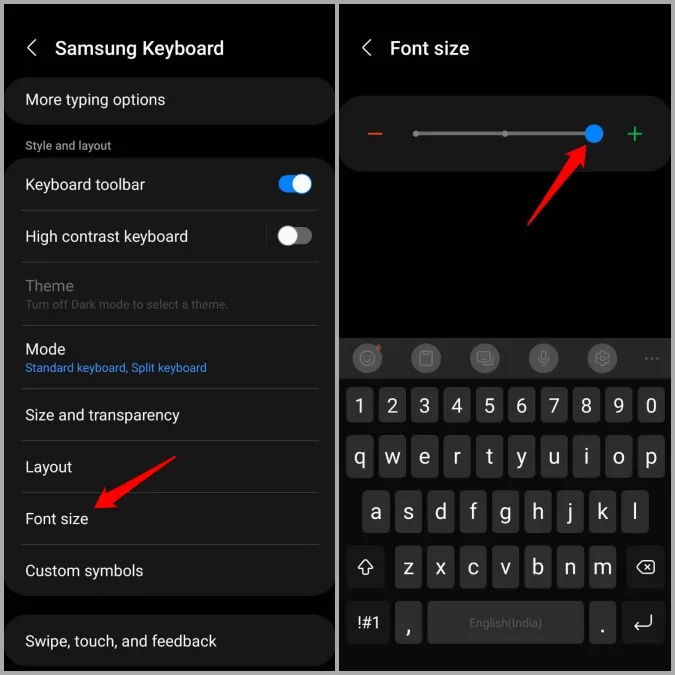
C’est aussi simple que cela. Voici une rapide comparaison côte à côte du clavier standard et du clavier agrandi.
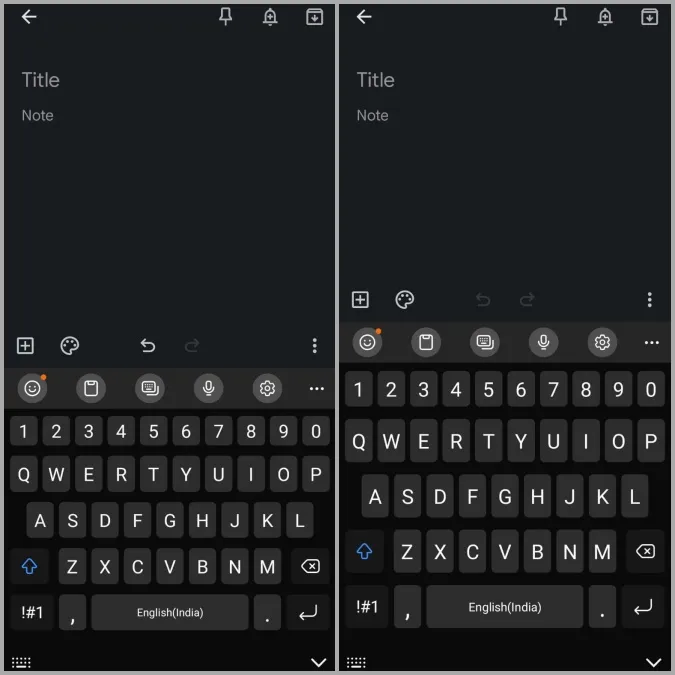
2. augmenter le clavier avec un bon module de verrouillage
Si vous n’êtes toujours pas satisfait de la taille de votre clavier, vous pouvez utiliser le module Good Lock de Samsung pour l’agrandir davantage. Pour ceux qui l’ignorent, Good Lock est une application officielle de Samsung qui comprend un certain nombre de modules pouvant être utilisés pour personnaliser divers éléments de One UI.
Keys Cafe est l’un de ces modules Good Lock qui vous permet de personnaliser chaque aspect de votre clavier Samsung. Voyons comment vous pouvez l’utiliser pour agrandir votre clavier Samsung.
1) Téléchargez et installez l’application Good Lock depuis le Samsung Galaxy Store.
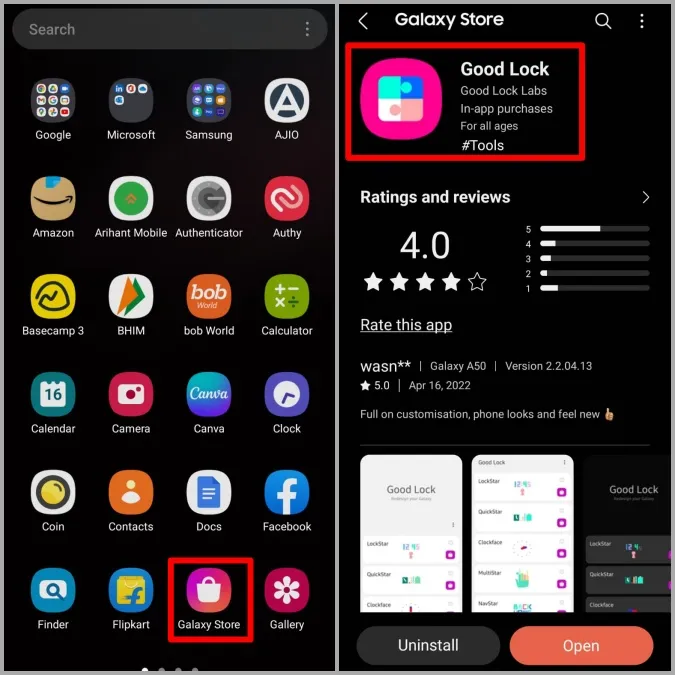
2. ouvrez l’application Good Lock sur votre téléphone. Naviguez jusqu’à l’onglet Famille et appuyez sur l’icône de téléchargement à côté du module Keys Cafe.
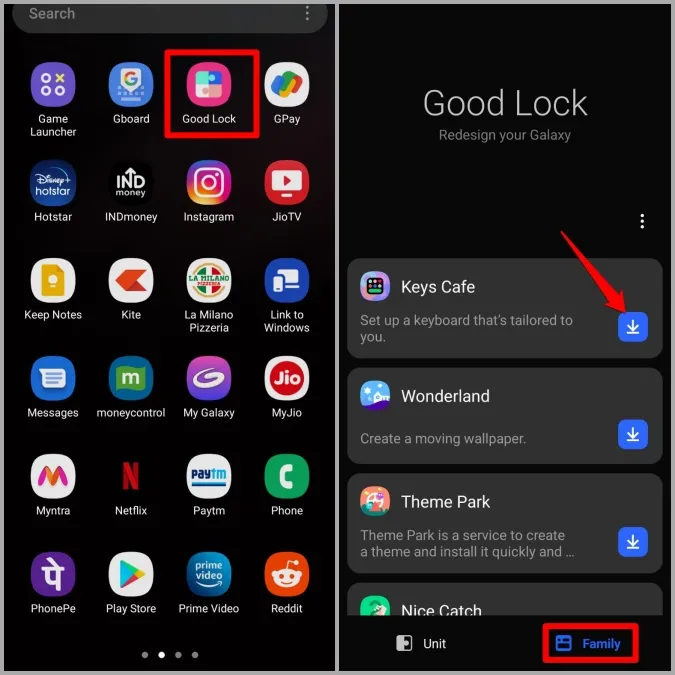
3. vous accédez à l’application Galaxy Store. Tapez sur le bouton Installer en bas pour obtenir le module Keys Cafe. Une fois installé, appuyez sur Ouvrir.
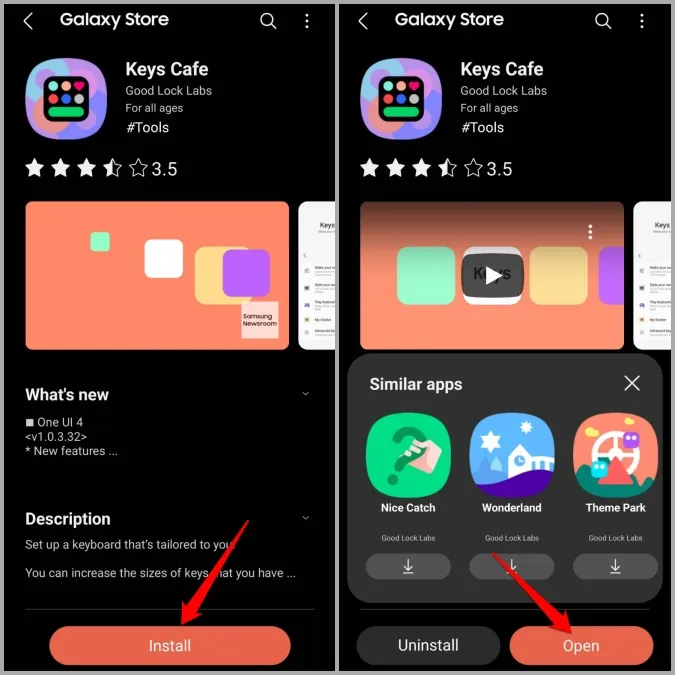
4. dans l’application Keys Cafe, tapez sur l’option Créez votre propre clavier, puis basculez sur l’interrupteur en haut.
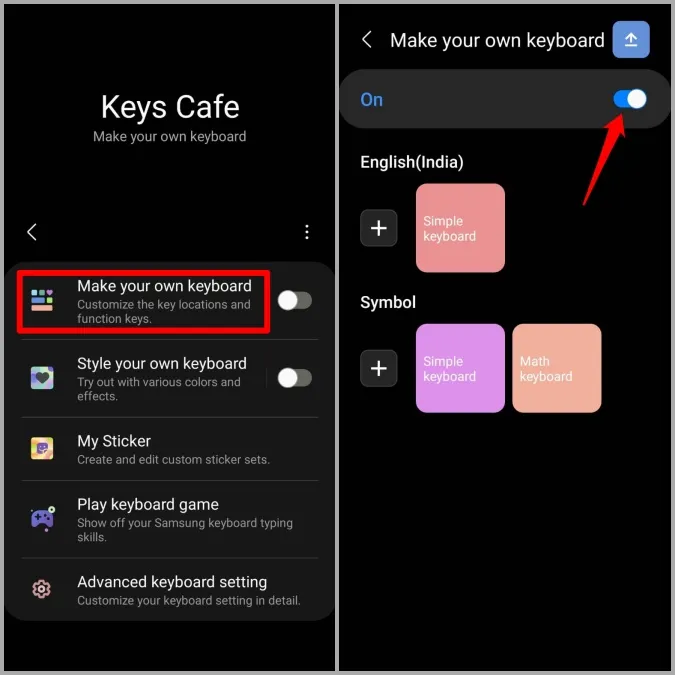
5) Sélectionnez Simple Keyboard et tapez sur le bouton Editer pour apporter des modifications.
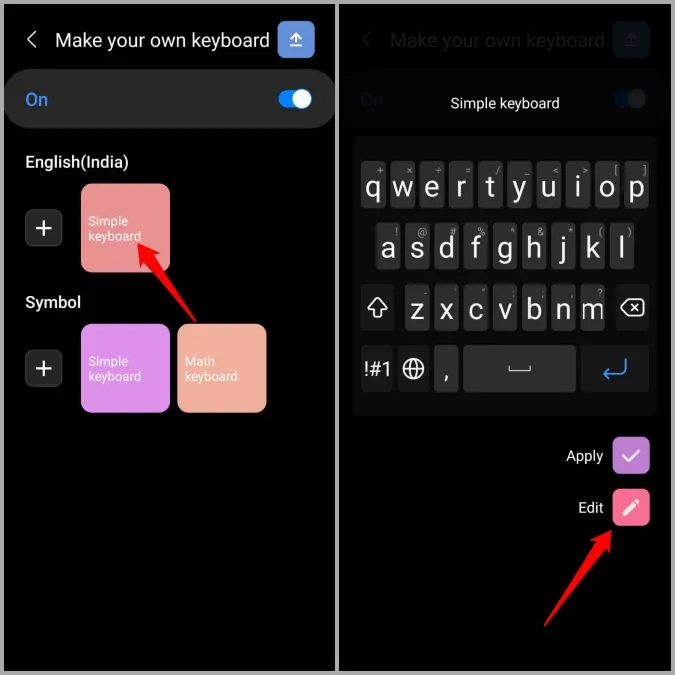
6. vous disposez d’un ensemble d’outils pour modifier votre clavier Samsung. Appuyez longuement sur n’importe quelle touche de l’aperçu du clavier, puis cochez la case Tout pour les sélectionner toutes.
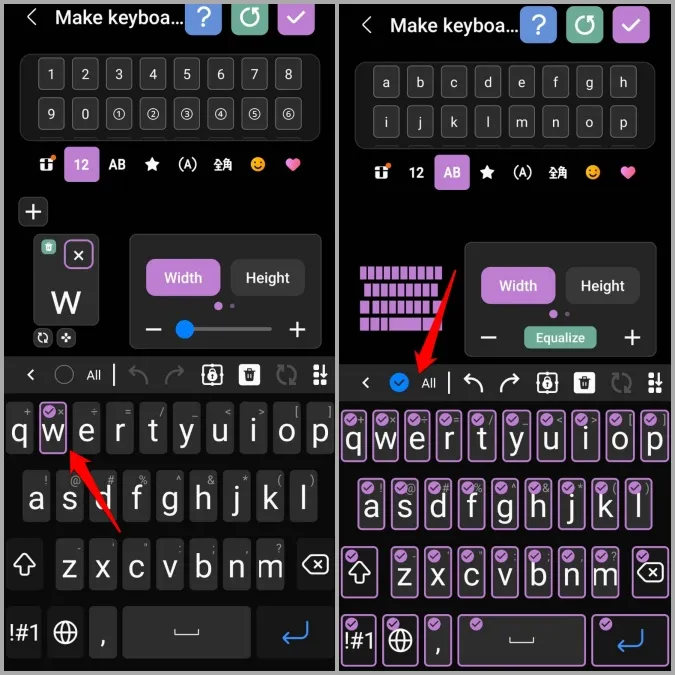
7) Utilisez maintenant l’outil Largeur et Hauteur en haut pour augmenter la taille des touches.
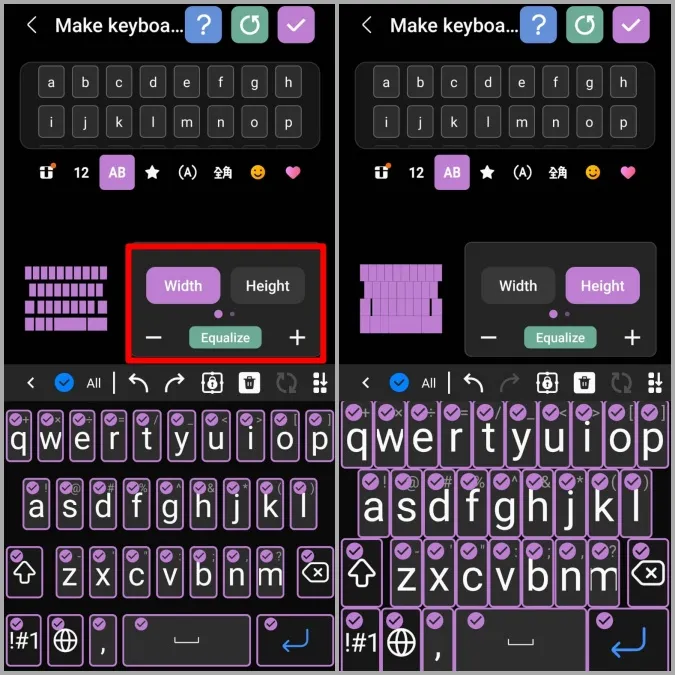
8. lorsque vous avez terminé, appuyez sur la coche de droite en haut. Saisissez un nom approprié pour votre disposition de clavier personnalisée et cliquez sur Enregistrer.
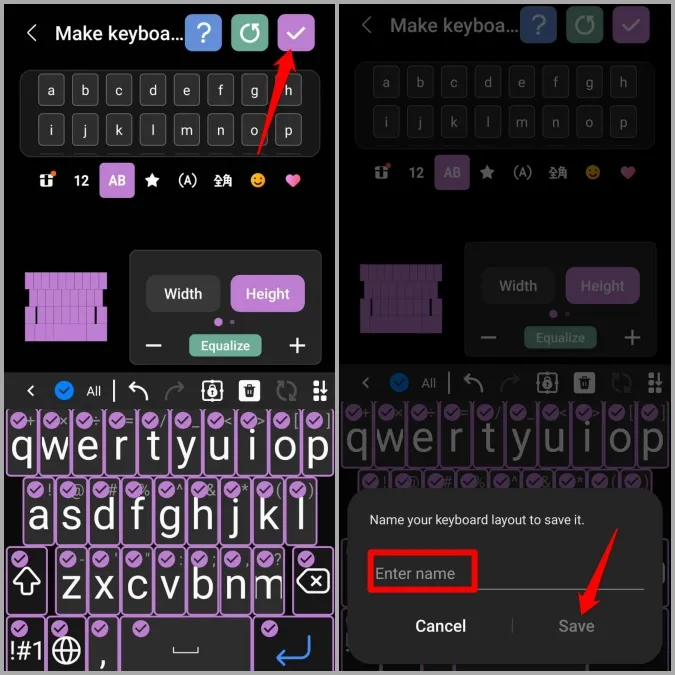
Votre clavier personnalisé sera appliqué instantanément. Allez-y et ouvrez le clavier pour voir la différence.
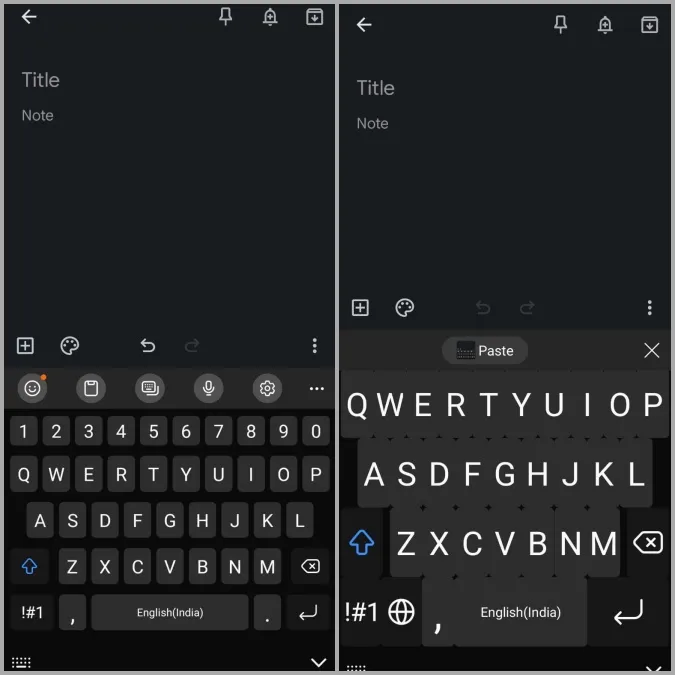
De même, vous pouvez utiliser le module Keys Cafe pour augmenter ou réduire la taille de certaines touches de votre clavier Samsung. Cela peut s’avérer pratique si vous souhaitez augmenter la taille d’une touche particulière, comme la barre d’espacement.
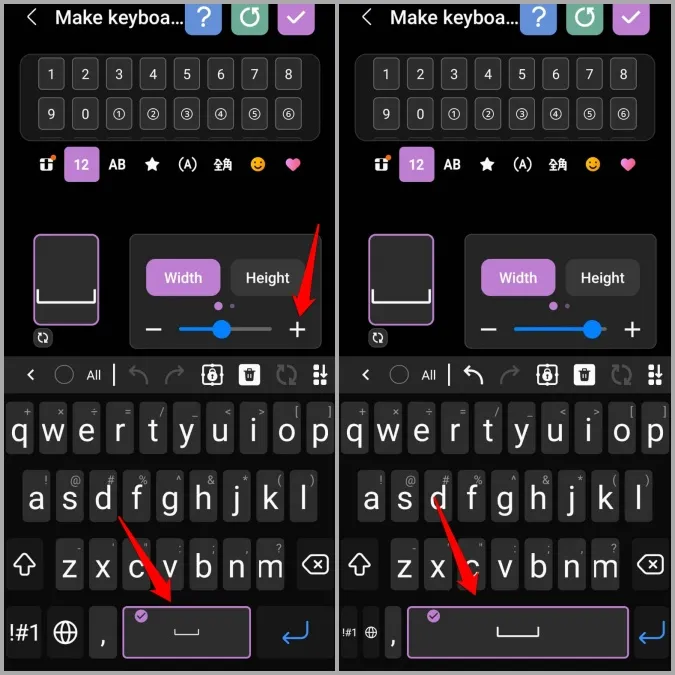
Si, à un moment donné, vous souhaitez revenir à la taille originale du clavier, il vous suffit de désactiver le module Keys Cafe. Pour ce faire, ouvrez l’application Keys Cafe sur votre téléphone et désactivez l’option Créez votre propre clavier.
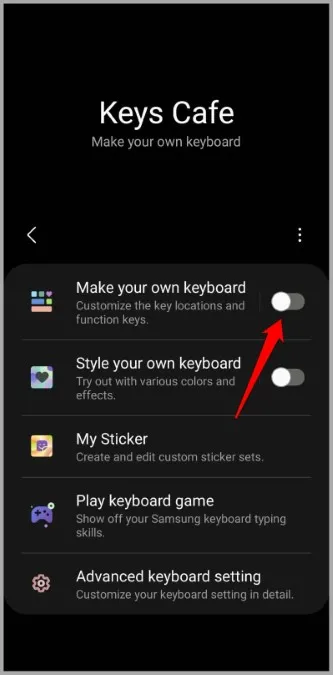
Quand la taille compte
Vous pouvez utiliser n’importe quelle méthode pour agrandir le clavier de votre téléphone Samsung Galaxy. Pour la plupart d’entre vous, la première méthode devrait suffire, si vous cherchez simplement à augmenter la taille du clavier de façon marginale. Si ce n’est pas le cas, vous pouvez toujours utiliser le module Keys Cafe pour agrandir et personnaliser le clavier de votre téléphone Samsung.
Bien que nous n’ayons parlé que de l’augmentation de la taille du clavier, vous pouvez également utiliser les méthodes ci-dessus pour réduire la taille du clavier de votre téléphone Samsung.